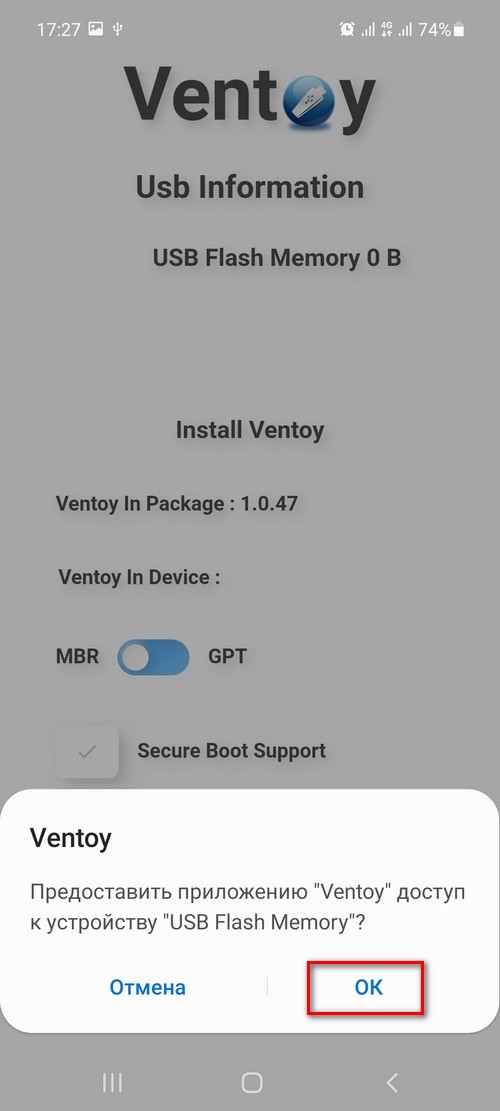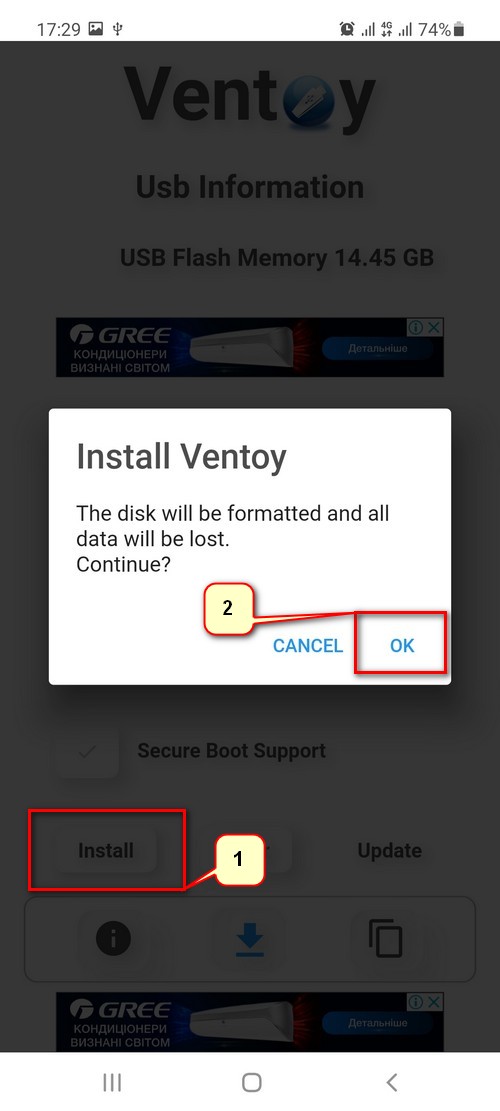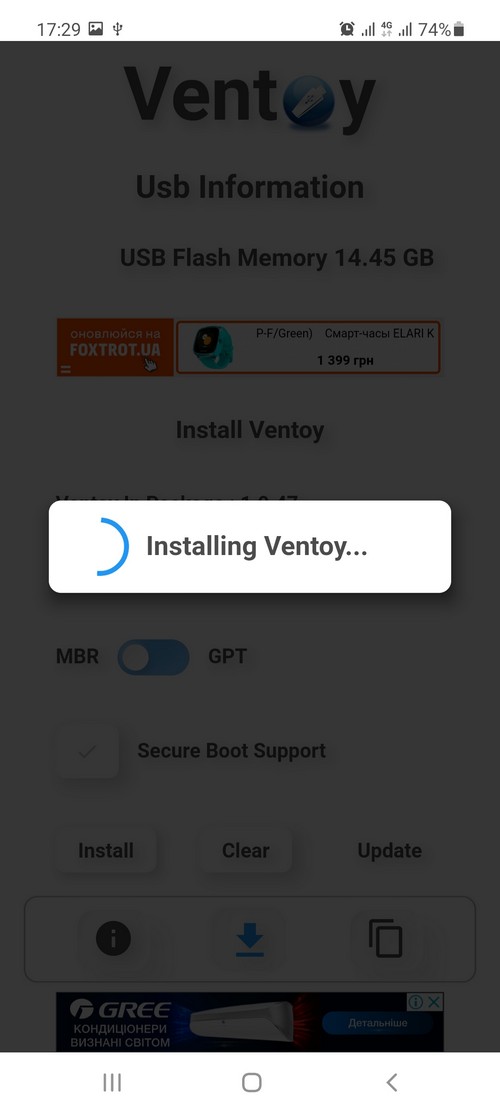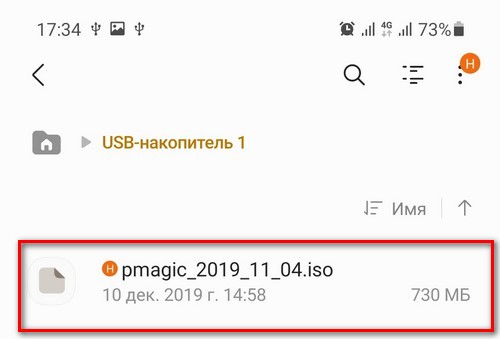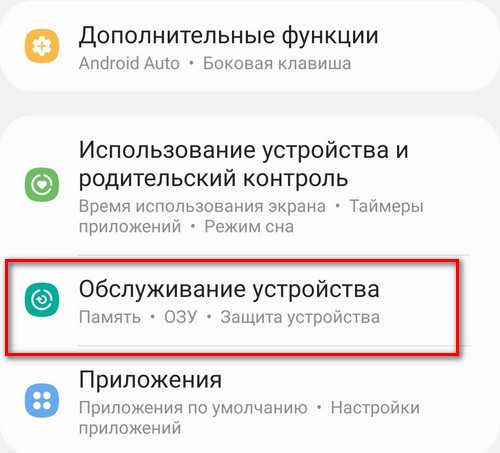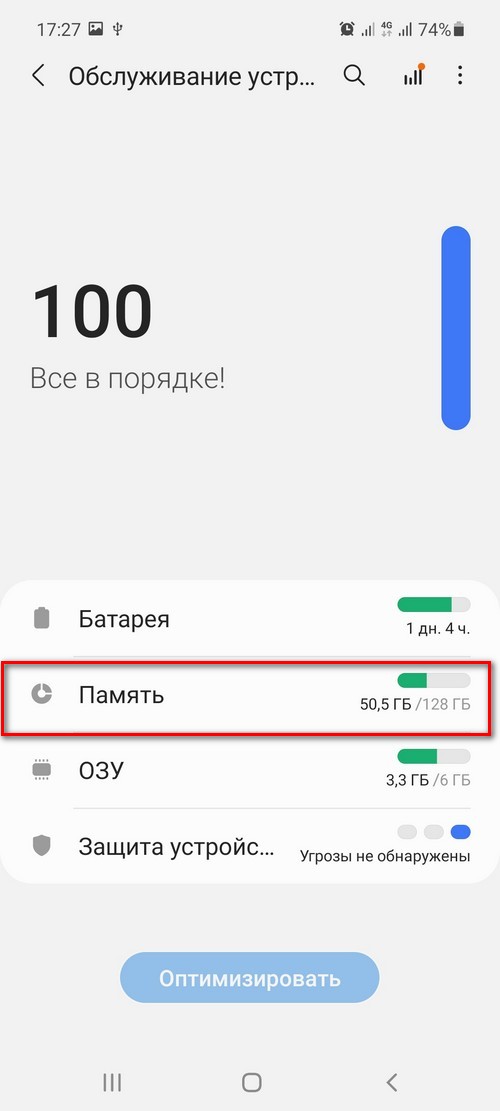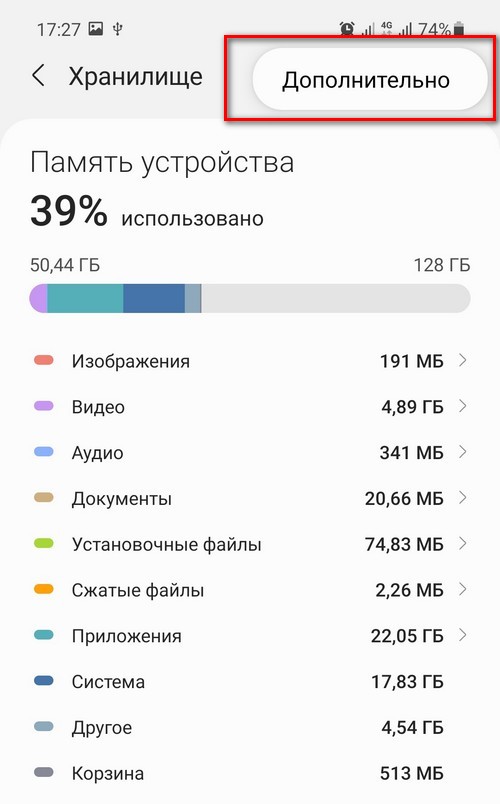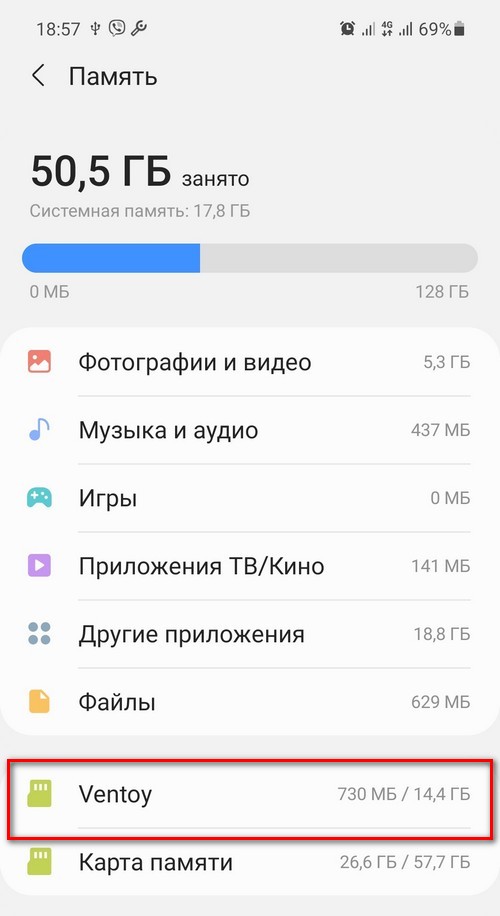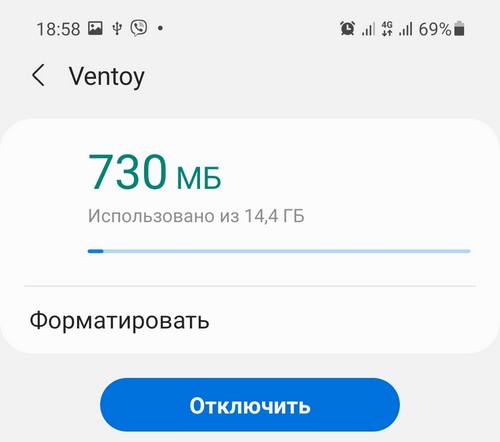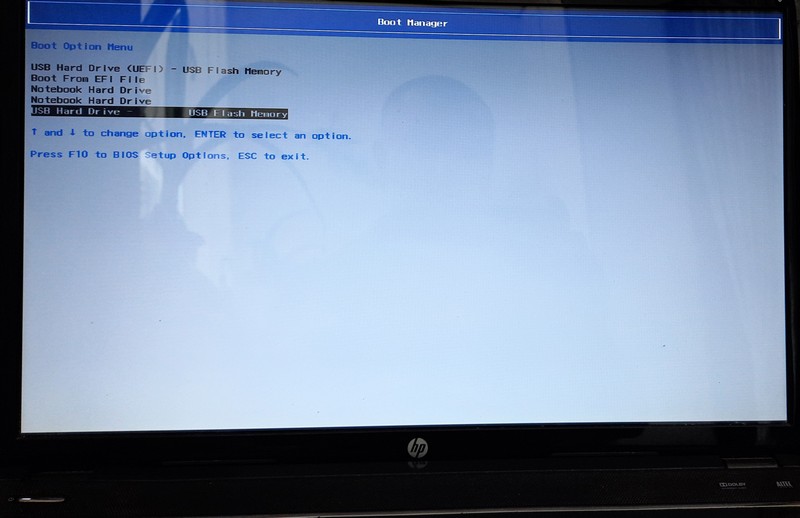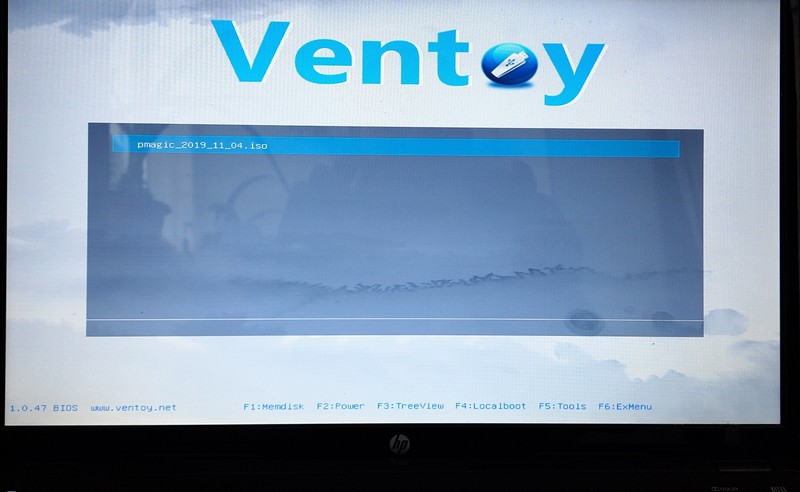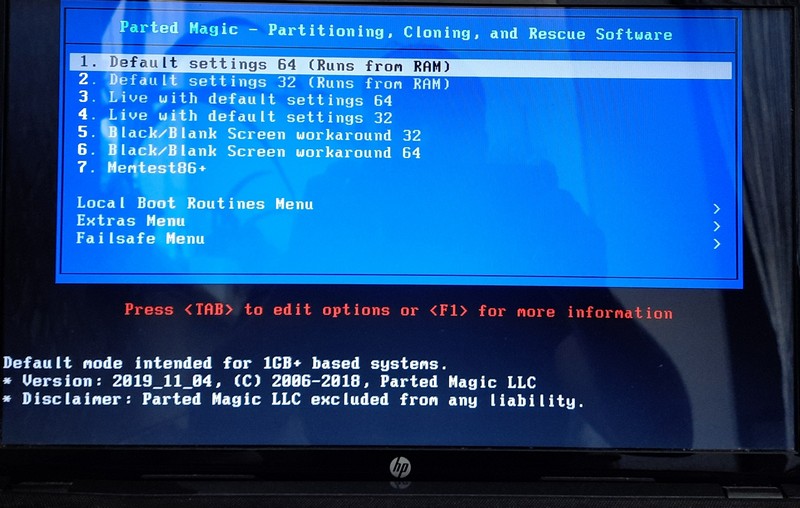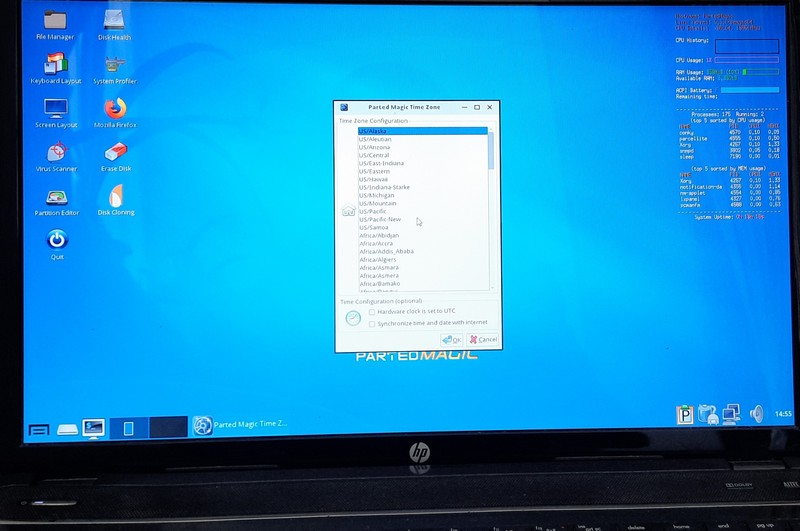Це вже друга стаття, яка буде розповідати про спосіб запису ISO образу на флешку, використовуючи телефон. Флешка після всіх налаштувань буде завантажувальною. Можна створити флешку для встановлення операційної системи або Live USB для вирішення різних проблем. Все працює без root!
Софт, який дає змогу створювати завантажувальні флешки, дуже корисна в багатьох ситуаціях річ (наприклад, не завантажується операційна система на ноутбуці, а іншого ноутбука або комп’ютера нема).
Рекомендую завантажити та зберегти в пам’яті телефону або на карту пам’яті потрібні ISO образи. Так можна швидко створити потрібного функціоналу флешку якщо нема доступу до мережі інтернет.
Для створення завантажувальної флешки для нас потрібна сама флешка та кабель OTG USB – Micro USB або OTG USB - USB Type-C (залежить від вашого телефону).
Алгоритм роботи для створення завантажувальної флешки:
1. Встановити програму Ventoy - A New Bootable USB Solution [No-Root]. Про її Windows версію я вже розповідав.
Примітка. Після підключення накопичувача ваш телефон покаже сповіщення. Більшість сучасних файлових менеджерів розпізнають під’єднані флешки без додаткових драйверів. Деякі моделі смартфонів можуть без додаткових програм та налаштувань розпізнавати під’єднані накопичувачі через OTG кабель. Якщо цього не відбулося, то спробуйте встановити інший файловий менеджер або набір драйверів.
2. Відкрити програму та натиснути «Ок» на пропозицію надати доступ до флешки.
3. В опціях вибрати MBR або GPT. При потребі поставити прапорець напроти «Secure Boot Support». Я вибрав MBR, функцію «Secure Boot Support» не вмикав. Натиснути на кнопку «Install» та підтвердити кнопкою «Ок». Зачекати…
4. Відкрити за допомогою файлового менеджера флешку та скопіювати на неї потрібний ISO образ.
Витягнути безпечним способом флешку (дивіться примітку нижче). Вставити в USB порт комп’ютера та спробувати завантажитися з неї. Для цього потрібно натиснути на одну з клавіш (наприклад, F2) та зайти в BIOS. Далі вибрати порядок завантаження. Деякі комп’ютери та ноутбуки дають змогу запустити завантажувальне меню без потреби заходити в основне меню BIOS (це може бути клавіша F9, F11 та інші, все залежить від вашої марки та моделі ноутбука або комп’ютера).
Рекомендую відвідати статтю: "Як створити завантажувальну флешку на телефоні?"
Примітка. Підключеним накопичувачем можна керувати та безпечно витягнути. Покажу приклад на смартфоні Samsung Galaxy M31s. Потрібно відкрити налаштування (значок шестерні) → Обслуживание устройства → Память → (натиснути на три крапки) → Дополнительно → назва вашої флешки.
Знизу на скриншотах видно, що я записав образ Parted Magic та завантажився з нього.
Мінус програми в постійній рекламі, яку прийдеться досить часто закривати.